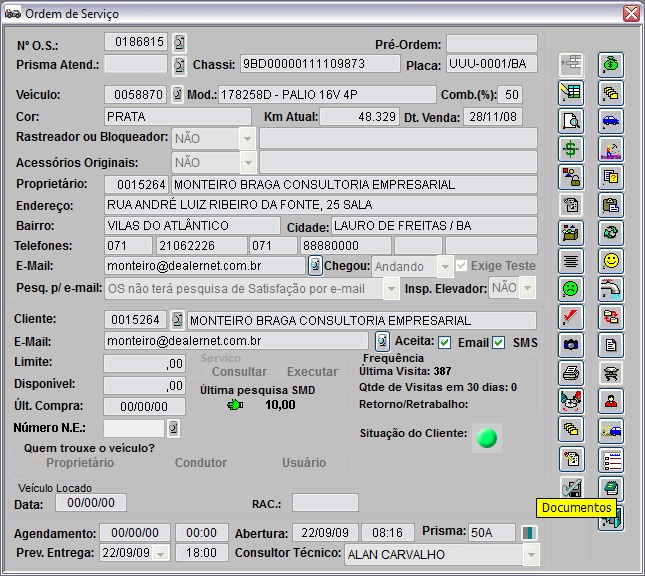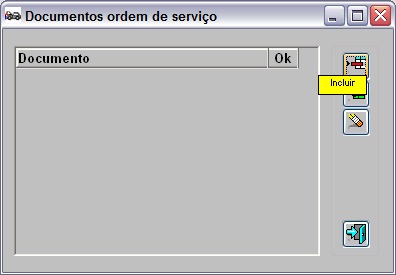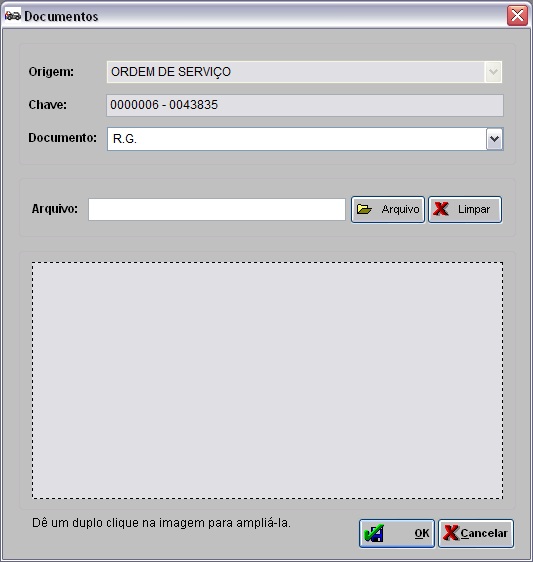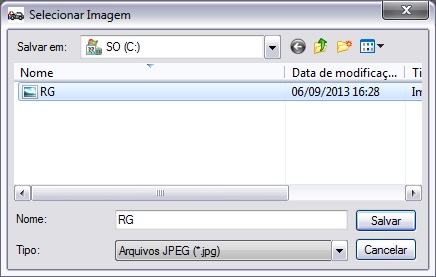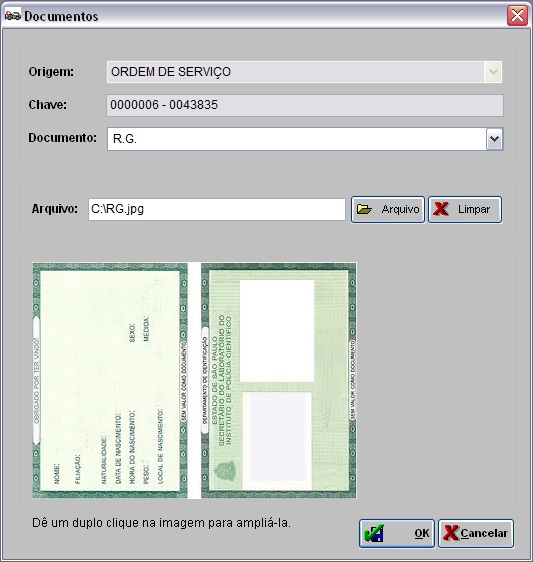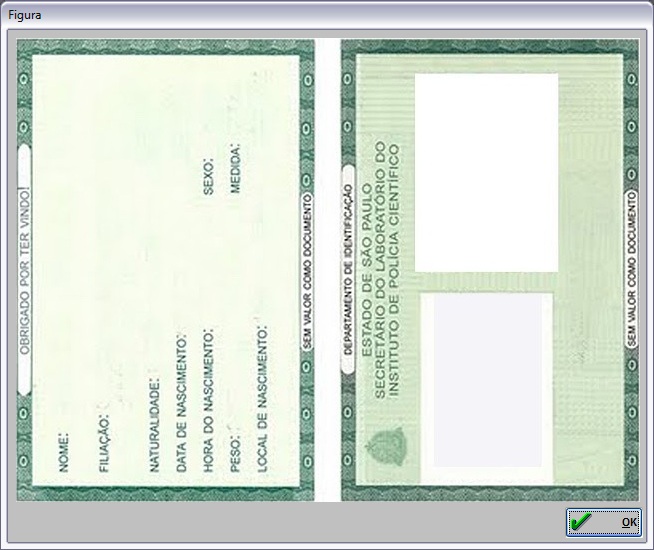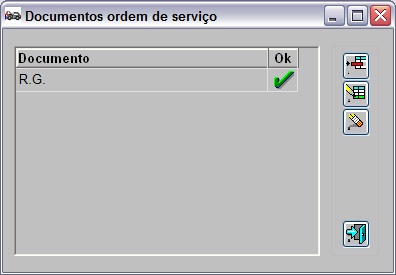Armazenamento de Documentos da OS
De Dealernet Wiki | Portal de Solução, Notas Técnicas, Versões e Treinamentos da Ação Informática
(Diferença entre revisões)
| (6 edições intermediárias não estão sendo exibidas.) | |||
| Linha 1: | Linha 1: | ||
<p align="center">'''MÃDULO OFICINA'''</p> | <p align="center">'''MÃDULO OFICINA'''</p> | ||
| - | <p align="justify">Ã possÃvel armazenar imagens de documentos digitalizados no banco de dados do sistema.</p> | + | <p align="justify">Ã possÃvel armazenar arquivos em PDF e imagens de documentos digitalizados no banco de dados do sistema.</p> |
'''1.''' No menu principal, clique '''Serviços''' e '''Ordem de Serviço''' ou no Ãcone [[Arquivo:Ordemservico175.jpg]]; | '''1.''' No menu principal, clique '''Serviços''' e '''Ordem de Serviço''' ou no Ãcone [[Arquivo:Ordemservico175.jpg]]; | ||
| Linha 15: | Linha 15: | ||
[[Arquivo:Ordemservico520.jpg]] | [[Arquivo:Ordemservico520.jpg]] | ||
| - | <p align="justify">'''4.''' Na janela ''Documentos'' informe o nome do arquivo ou clique em '''Arquivo''' para selecioná-lo. Estes documentos são cadastrados através da [[Tabela de Documentos ( | + | <p align="justify">'''4.''' Na janela ''Documentos'' informe o nome do arquivo ou clique em '''Arquivo''' para selecioná-lo. Estes documentos são cadastrados através da [[Tabela de Documentos (Ordem de Serviço) | Tabela de Documentos]];</p> |
| - | [[Arquivo: | + | [[Arquivo:Ordemservico521.jpg]] |
'''5.''' Selecione a imagem no diretório onde a mesma foi salva e clique em '''Salvar'''; | '''5.''' Selecione a imagem no diretório onde a mesma foi salva e clique em '''Salvar'''; | ||
| Linha 24: | Linha 24: | ||
* A imagem deve estar no formato '''''JPG'''''. | * A imagem deve estar no formato '''''JPG'''''. | ||
| - | [[Arquivo: | + | [[Arquivo:Ordemservico522.jpg]] |
'''6.''' Imagem carregada; | '''6.''' Imagem carregada; | ||
| - | [[Arquivo: | + | [[Arquivo:Ordemservico523.jpg]] |
'''7.''' Para ampliar a imagem, basta dar um duplo clique na imagem; | '''7.''' Para ampliar a imagem, basta dar um duplo clique na imagem; | ||
| - | [[Arquivo: | + | [[Arquivo:Ordemservico524.jpg]] |
'''8.''' Clique '''OK'''; | '''8.''' Clique '''OK'''; | ||
| - | <p align="justify">'''9.''' A coluna ''OK'' indica que a imagem foi cadastrada ([[Arquivo: | + | <p align="justify">'''9.''' A coluna ''OK'' indica que a imagem foi cadastrada ([[Arquivo:Ordemservico526.jpg]]).</p> |
| - | [[Arquivo: | + | [[Arquivo:Ordemservico525.jpg]] |
Edição atual tal como 09h53min de 1 de abril de 2015
MÃDULO OFICINA
à possÃvel armazenar arquivos em PDF e imagens de documentos digitalizados no banco de dados do sistema.
1. No menu principal, clique Serviços e Ordem de Serviço ou no Ãcone ![]() ;
;
2. Digite o nº. da ordem de serviço e clique Documentos;
3. Clique em Incluir;
4. Na janela Documentos informe o nome do arquivo ou clique em Arquivo para selecioná-lo. Estes documentos são cadastrados através da Tabela de Documentos;
5. Selecione a imagem no diretório onde a mesma foi salva e clique em Salvar;
Nota:
- A imagem deve estar no formato JPG.
6. Imagem carregada;
7. Para ampliar a imagem, basta dar um duplo clique na imagem;
8. Clique OK;